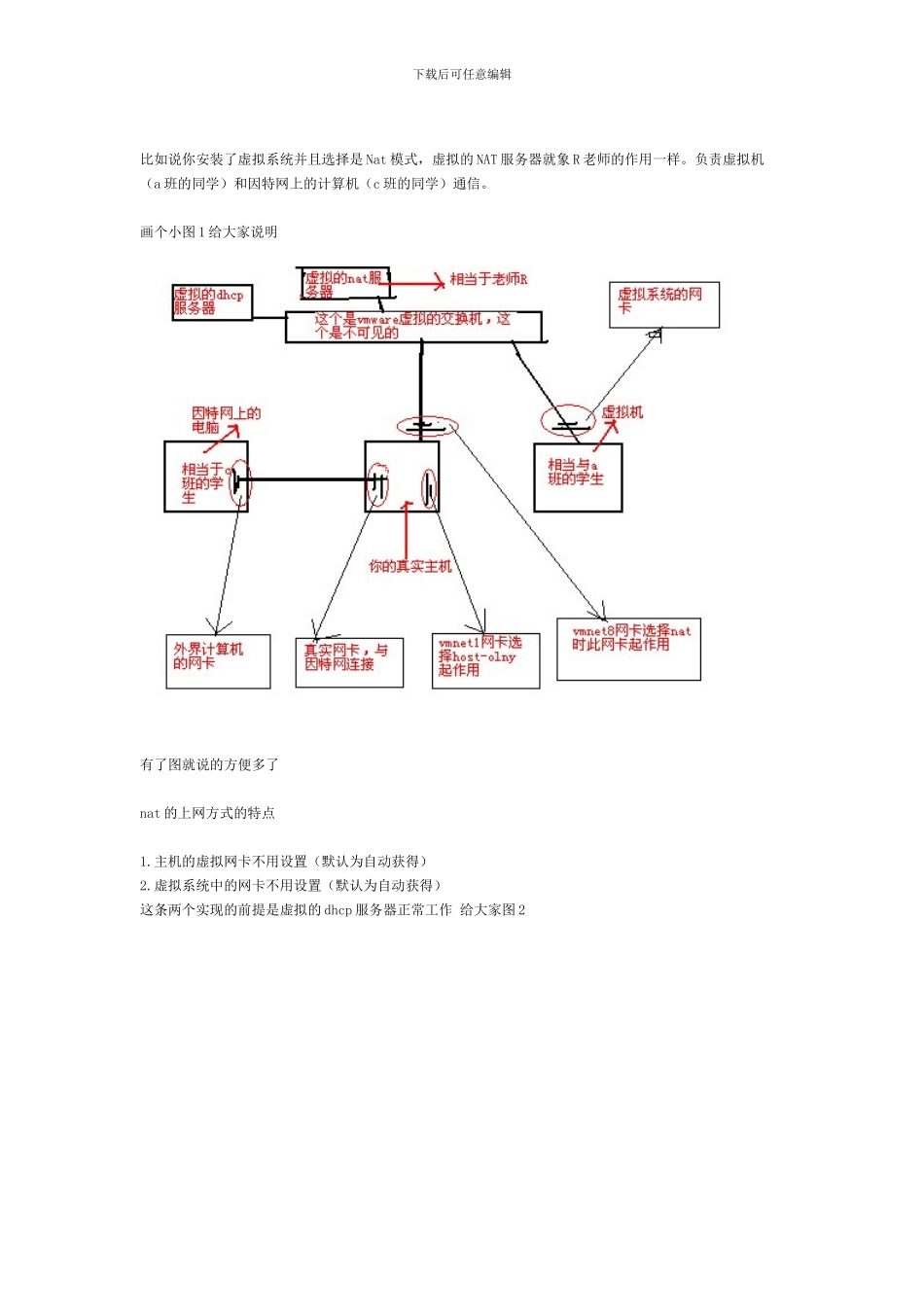下载后可任意编辑虚拟机之家 Virtual 原创 转载请注明出处 谢谢 在论坛上混了那么长时间,发现问的最多的问题还是虚拟机如何上网。 我就个人对虚拟机的理解,把虚拟机上网最方便的也是最难理解的 NAT 方式和大家一起聊聊,因为是大话NAT,所以说的会罗嗦点,不过主要是照顾新人。:) 老鸟就赶快飞吧 呵呵 先说一点别的,做为引子 假设现在 R 老师带 3 个班的学生,分别为 a 班、 b 班、 c 班 。现在就出现了两个沟通方式: 第 1 种沟通方式: 本班内沟通,比如说 a 班的一个同学想和另一个同学沟通,就可以直接在班里喊那个同学的名字。这个就向计算机内的同一个网段的计算机的沟通方式-广播。 第 2 种沟通方式: 班与班之间的学生沟通,这个时候在 a 班里面直接喊 b 班同学名字就没作用了,因为隔着墙,根本就听不见。这个类似不同网段的计算机没办法通信。这个时候两个班的学生要是想沟通必须要通过 R 老师来做传话人。这个类似于网络里的网关。a 班的同学把要说的话告诉 R 老师,R 老师把话转告给 b 班的同学。 我们把这个例子对接到网络学习里,方便大家理解 学校=互联网 班=网段 学生=计算机 老师(传话人)=虚拟的 NAT 服务器 不好意思 女朋友叫我上街 ,先写到这,下次接着写 还有什么虚拟机的知识, 要我大话的,请在下面跟贴说明 对不起大家了,我回来晚了 接着上次的写 虚拟机用 NAT 上网的方式和我举例子中的第 2 种沟通方式很相似。 桥接则和第 1 种沟通方式非常吻合。 下载后可任意编辑比如说你安装了虚拟系统并且选择是 Nat 模式,虚拟的 NAT 服务器就象 R 老师的作用一样。负责虚拟机(a 班的同学)和因特网上的计算机(c 班的同学)通信。 画个小图 1 给大家说明 有了图就说的方便多了 nat 的上网方式的特点 1.主机的虚拟网卡不用设置(默认为自动获得) 2.虚拟系统中的网卡不用设置(默认为自动获得) 这条两个实现的前提是虚拟的 dhcp 服务器正常工作 给大家图 2 下载后可任意编辑在看一个关于 nat 的图 3 下载后可任意编辑看了这个 3 个图后,大家基本上也就明白了。但是这样没有说服力,下面我再来做个解释 其中 192.168.2.2 相当与 R 老师的地位,在图 1 就标有虚拟 NAT 服务器 图 3 规定了 NAT 的 ip 地址。 主机的 ipconfig 图 4 下载后可任意编辑虚拟机的 ipconfig 图 5 现在用一个命令 trc...